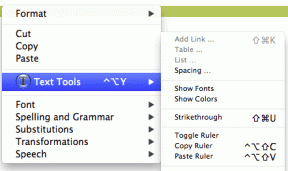Müzik Kitaplığınızı Spotify'a Nasıl Yüklersiniz?
Çeşitli / / November 29, 2021
Spotify en büyük müzik akışı hizmetlerinden biri herkes için kullanılabilir. Apple Music, YouTube Music ve Amazon Prime'ın rekabetine rağmen, Spotify 140 milyondan fazla ücretli aboneyle tek başına kaldı. Hizmet, üstün algoritmalara sahiptir, grup oturumu eklentisive hatta kendi müzik kitaplığınızı Spotify'a yükleme yeteneği. Daha iyi öneriler almak için müzik kitaplığınızı yüklemek isteyebilirsiniz.

Spotify, müziğinizi tek bir cihazda kitaplığınıza yükleme olanağı sunar ve bu müzik, sahip olduğunuz tüm Spotify dostu cihazlarda kullanılabilir.
Spotify geniş bir müzik kütüphanesi sunsa da bazen aradığınız şarkılara ulaşılamayabilirsiniz. Spotify'ın benzersiz yönlerinden biri, tipik bir müzik akışı hizmetini kendi PC'nizde depoladığınız müziğin çalınmasıyla harmanlamasıdır.
Bu yazıda, masaüstü uygulamasını kullanarak Spotify'a nasıl müzik yükleyeceğiniz hakkında konuşacağız. Başlayalım.
Ayrıca Guiding Tech'de
sınırlamalar
Başlamadan önce, Spotify yükleme işleviyle ilgili birkaç şeyi açıklığa kavuşturmama izin verin.
- Bunu kullanmak için bir Spotify Premium hesap aboneliğine ihtiyacınız var - reklam destekli sürüm kişisel parçalarınızı çalmaz.
- Spotify'ın Yerel Dosyalar özelliği aslında şarkılarınızı buluta yüklemez. Bunun yerine Spotify, cihazınızdaki hangi klasörlerin veya konumların kişisel müziğinizi içerdiğini belirtmenize olanak tanır. ve ardından size bu parçaları bir Wi-Fi üzerinden Spotify özellikli başka bir cihazla senkronize etme yeteneği verir. ağ.
Kısacası, tüm süreç, umulduğu kadar kusursuz ve güçlü değildir.
Yerel Dosyaları Spotify'a Yükleyin
Parçaların tüm senkronizasyonu, masaüstünden diğer tüm cihazlara kadar tek yönlü bir işlemdir. Yerel dosyaları yüklemek için Windows veya Mac'te Spotify masaüstü uygulamasını kullanmanız gerekir. Yerel dosyaları Spotify'a yüklemek için aşağıdaki adımları izleyin.
Aşama 1: İlk olarak, Spotify masaüstü uygulamasını Windows veya Mac'e indirin ve yükleyin.
Spotify'ı edinin
Adım 2: Uygulamayı açın ve menü çubuğunda Spotify'a dokunun ve Tercihler'i açın.
Aşama 3: Yerel Dosyalar menüsüne ilerleyin ve seçeneği etkinleştirin.

4. Adım: Aşağıdaki Şarkıları göster seçeneğinden, 'Kaynak ekle' menüsünü tıklayın.
Adım 5: Bir klasör seçebilir ve parça ekleyebilirsiniz.

Bilgisayarınızın farklı bölümlerinde bulunan tüm klasörler için bu adımı tekrarlayın. Her şey tek bir klasörün altındaysa, tüm müziğinizin bulunduğu ana klasörü eklemeli ve Spotify'ın sihrini çalıştırmasına izin vermelisiniz.
Ayrıca Guiding Tech'de
Yerel Dosyalarım Nerede
Yerel dosyaları Spotify çalma listeleri menüsü altında bulabilirsiniz. Sol tarafta Kitaplığınız menüsünü bulacaksınız ve bunun altında Yerel Dosyalar seçeneğini göreceksiniz. Kullanıcılar toplam şarkı sayısını ve toplam çalma süresini görebilirler.

Bir sınırlama var. Yerel Dosyalara göz attığınızda tüm şarkılarınız listelenmiyor - müziğinizin Spotify'ın desteklediği biçimlerden birinde olmaması yüksek bir ihtimal. Yerel Dosyalar özelliğiyle yalnızca MP3, MP4 ve M4P dosyaları uyumludur. Bu, geniş bir FLAC koleksiyonuna sahip olan veya CD'lerini Apple'ın kayıpsız ALAC formatını kullanarak kopyalamayı seçen herkesi bırakır.
Spotify Çalma Listesine Yerel Dosyalar Ekleyin
Yerel şarkılarınızı cihazlar arasında senkronize etmek istiyorsanız, onları Spotify Çalma Listelerinize eklemeniz gerekir. Spotify çalma listesine yerel dosyalar eklemek için aşağıdaki adımları izleyin.
Aşama 1: Spotify uygulamasını Windows veya Mac'inizde açın.
Adım 2: Kitaplığınız > Yerel Dosyalar'a gidin.
Aşama 3: Burada, Spotify uygulamasında eklenen tüm yerel dosyaları göreceksiniz.
4. Adım: Herhangi bir şarkının yanındaki üç noktalı menüye dokunun ve Çalma Listesine Ekle'yi seçin.

Adım 5: Şarkı eklemek için Spotify çalma listesini seçin.
Bu çalma listeleri, aslında, senkronizasyon listeleri gibi davranır, böylece Spotify, yalnızca birkaçını istiyorsanız, müziğinizi her cihazda depolamak için çok fazla yer kaplamaz. Çalma listeleri, diğer cihazlarınızda hangi parçalarınızı istediğinizi belirtme yönteminizdir.

Bu yerel dosyaları mobil Spotify uygulamanızda senkronize etmek için hem masaüstü hem de mobil Spotify hesabı aynıdır ve daha da önemlisi, her ikisinin de aynı Wi-Fi ağında olması gerekir.
Her şey açıklandığı gibi giderse, Spotify mobil uygulamasında eklenen yerel dosyaları göreceksiniz. Bunları cihazınıza indirin ve gittiğiniz her yerde onları dinleyebileceksiniz.
Ayrıca Guiding Tech'de
Spotify'ı Profesyonel Gibi Kullanın
Böylece müziğinizi Spotify'a yükler ve daha iyi öneriler almak için kitaplığınıza eklersiniz. Ayrıca, bu şarkıları manuel olarak aramak yerine diğer cihazlarda yayınlayabilirsiniz. Spotify'ın yerel dosyalar özelliği, uzman kullanıcılar için olmazsa olmazlardandır. Ancak, belirli sınırlamalarla birlikte gelir. Ancak bunun üstesinden geldiğinizde, büyük bir Spotify kitaplığı ile tüm yerel dosyalarınızın keyfini çıkaracaksınız.
Sıradaki: Masaüstünde Spotify'da ustalaşmak mı istiyorsunuz? Windows ve Mac için en iyi on bir Spotify klavye kısayolunu öğrenmek için aşağıdaki sonraki gönderiyi okuyun.